Puno ljudi ima nekoliko računa e-pošte. Međutim, dosadno je provjeravati svaki račun e-pošte jedan po jedan. Ako koristite Gmail, lako možete upravljati više računa e-pošte zahvaljujući značajki Više računa u Gmail laboratorijima.
Puno ljudi ima nekoliko računa e-pošte. Međutim, dosadno je provjeravati svaki račun e-pošte jedan po jedan. Ako koristite Gmail, lako možete upravljati više računa e-pošte zahvaljujući značajki Više računa u Gmail laboratorijima. Ako želite omogućiti značajku više računa u Gmailu, slijedite ove korake. Ali prije toga morate uvesti adresu kojom želite upravljati.
Prijavite se na svoj Gmail račun i idite na Postavke pošte s izbornika Wheel.
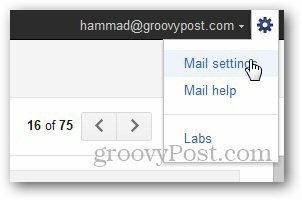
Odaberite Laboratoriji u postavkama pošte.
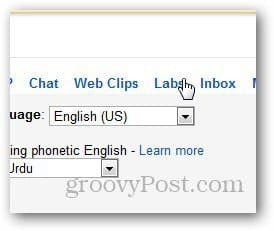
Sada pronađite više pretinac pristigle pošte i omogućite ga.
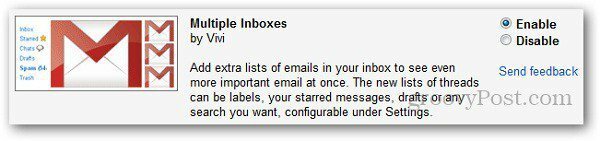
Odjavite se s primarnog računa e-pošte i prijavite se na svoj sekundarni račun. Idite na postavke i odaberite Prosljeđivanje i POP / IMAP.
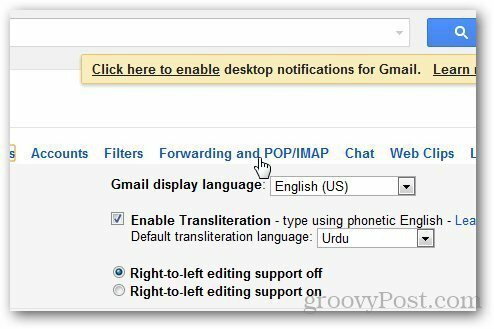
U odjeljku Prosljeđivanje dodajte adresu na koju želite poslati e-poštu i kliknite Dalje.
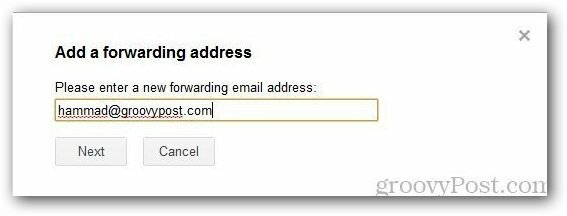
Primit ćete potvrdnu e-poštu za potvrdu vlasništva e-pošte. Nakon unosa kontrolnog koda, odaberite opciju Proslijedi kopiranje e-pošte. Ne zaboravite da kopiju e-pošte zadržite u Gmail pristigloj pošti za sigurnosnu kopiju. Ponovite korake za sve račune e-pošte kojima želite upravljati.
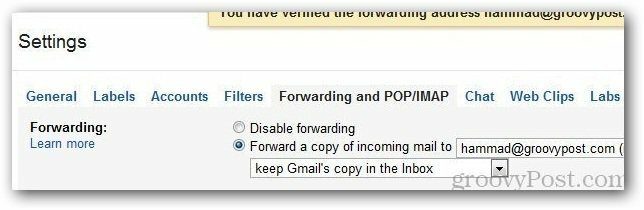
Sada se prijavite na svoj glavni račun i ponovo idite na postavke. U odjeljku Prosljeđivanje omogućite IMAP i idite na Više mape pristigle pošte.
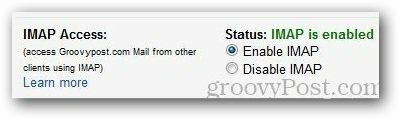
U upit za pretraživanje unesite adresu e-pošte kojom želite upravljati i dajte joj naslov. Kliknite Spremi promjene kad završite. Također možete promijeniti položaj ploče za poštu s više mape pristigle pošte.
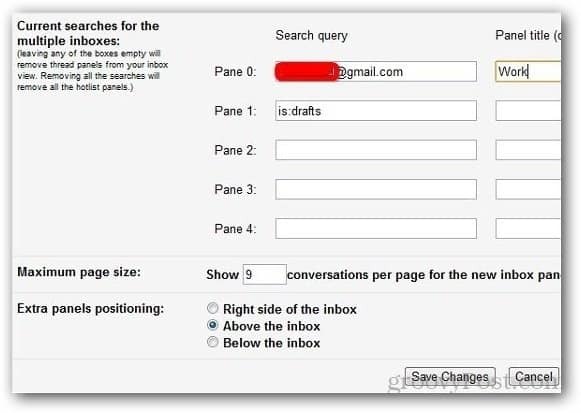
Sada će se nova poštanska pošta pojaviti u mapi Primljeno kao što je prikazano u nastavku. Možete upravljati do 5 računa e-pošte u Gmailu pomoću više mapa pristigle pošte.
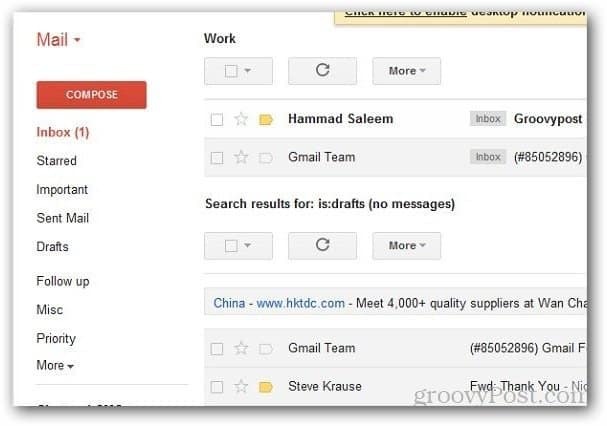
Od sada se ne morate prijavljivati na više računa e-pošte jedan po jedan da biste provjerili svoju e-poštu.
